在日常使用苹果手机的过程中,我们经常会发现屏幕上出现了一些小圆点,这些圆点有时候会干扰我们的视线或者让界面显得杂乱无章,如何关掉这些小圆点呢?取消苹果手机屏幕上的圆点并不难,只需简单的操作即可实现。下面我们将详细介绍如何进行操作,帮助大家更好地使用苹果手机。
如何取消苹果手机屏幕上的圆点
方法如下:
1.启动手机,点击屏幕上的【设置】图标;
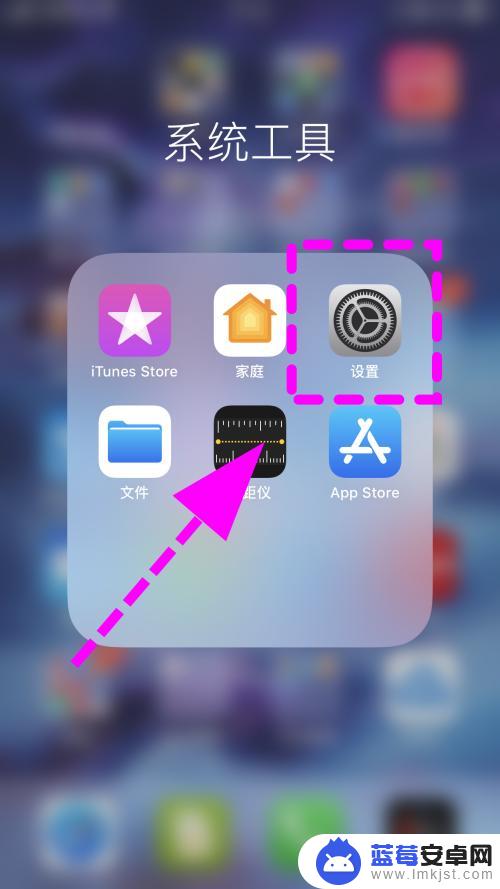
2.进入手机设置菜单,找到并点击【辅助功能】选项;
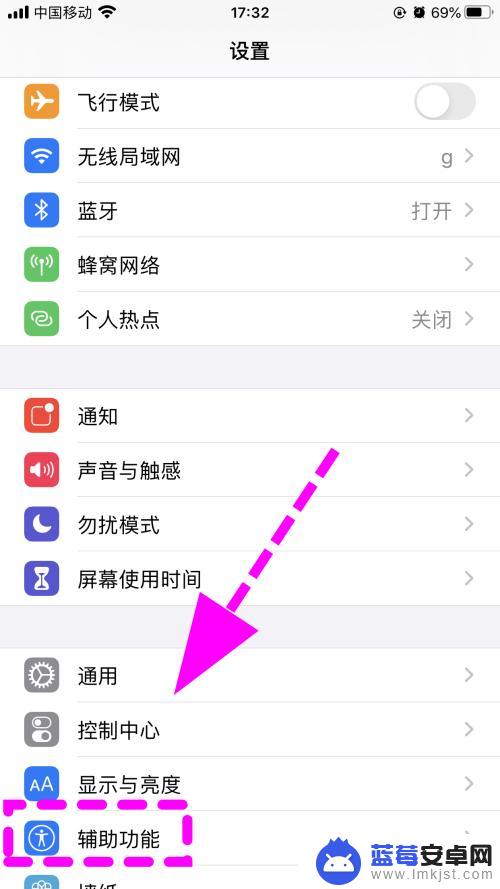
3.打开进入辅助功能菜单,点击【触控】功能按键;
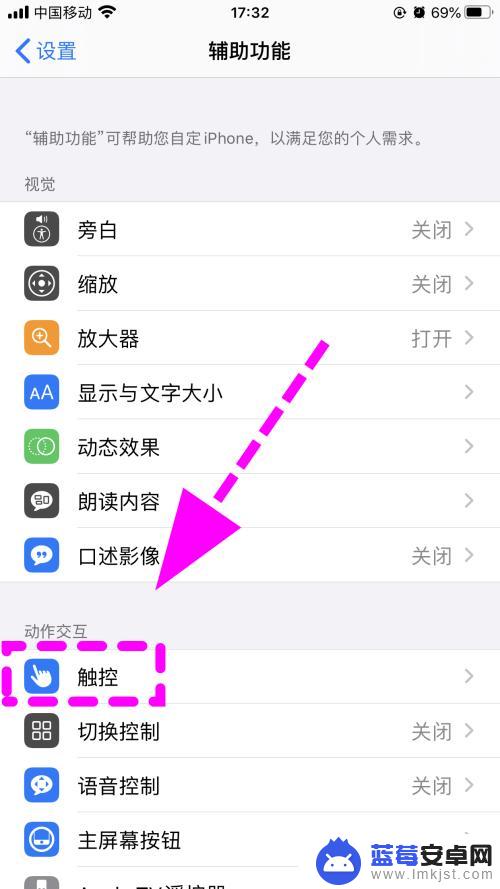
4.打开进入触控菜单,点击【辅助触控】功能按键;
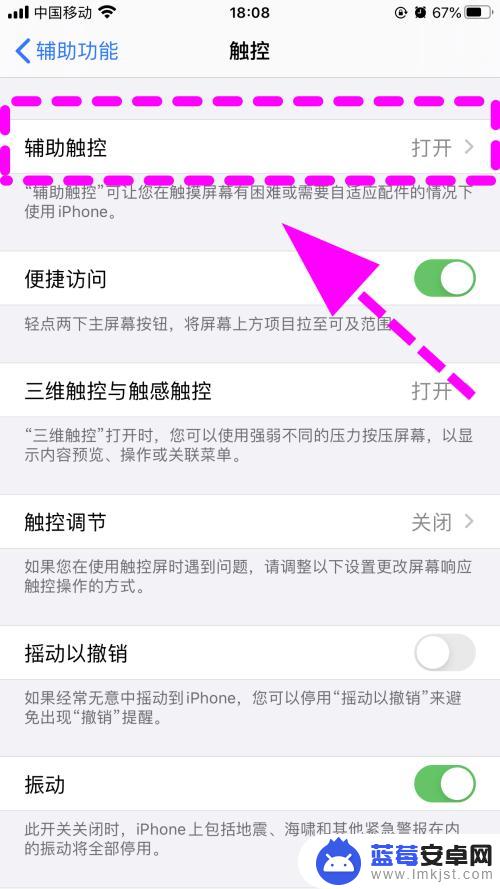
5.进入辅助触控的页面;
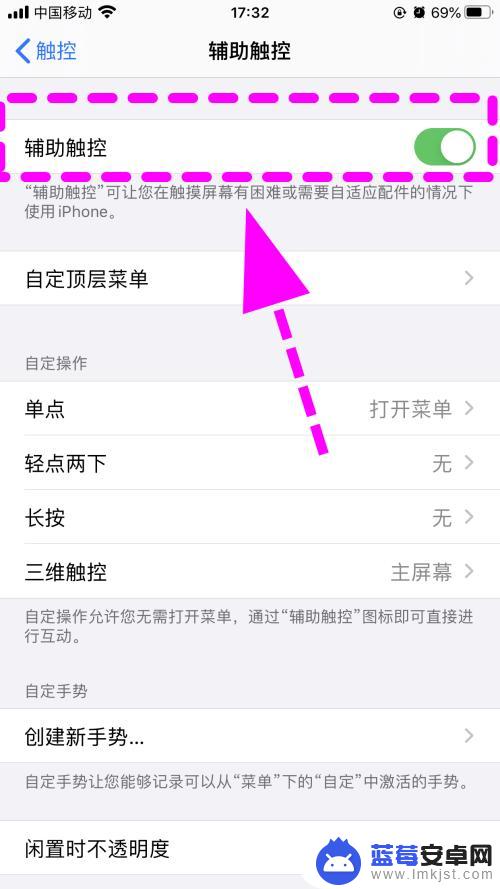
6.在辅助触控页面找到第一项【辅助触控】,并将后边的开关【关闭】。这样屏幕上的小圆点就消失了,取消完成;
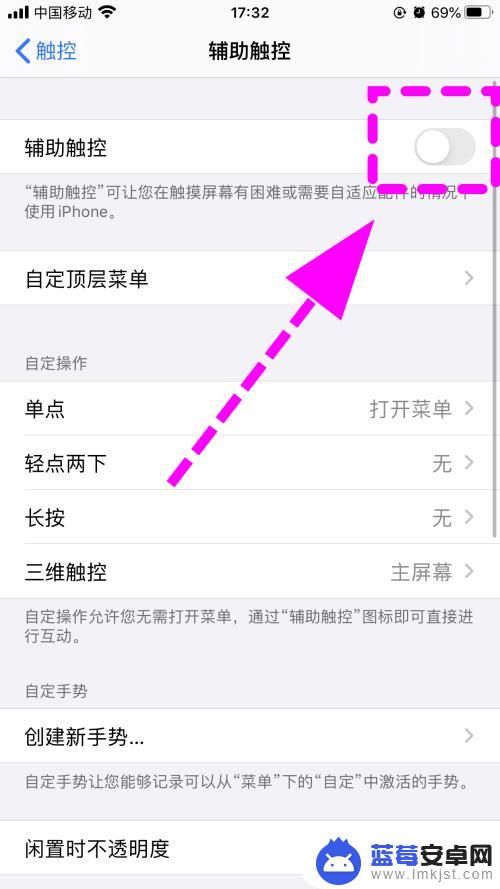
7.以上就是【苹果手机屏幕上的圆点怎么取消】的步骤,感谢阅读。
以上是如何关闭 iPhone 上的小圆点的全部内容,碰到同样情况的朋友们可以参照小编的方法进行处理,希望这对大家有所帮助。












